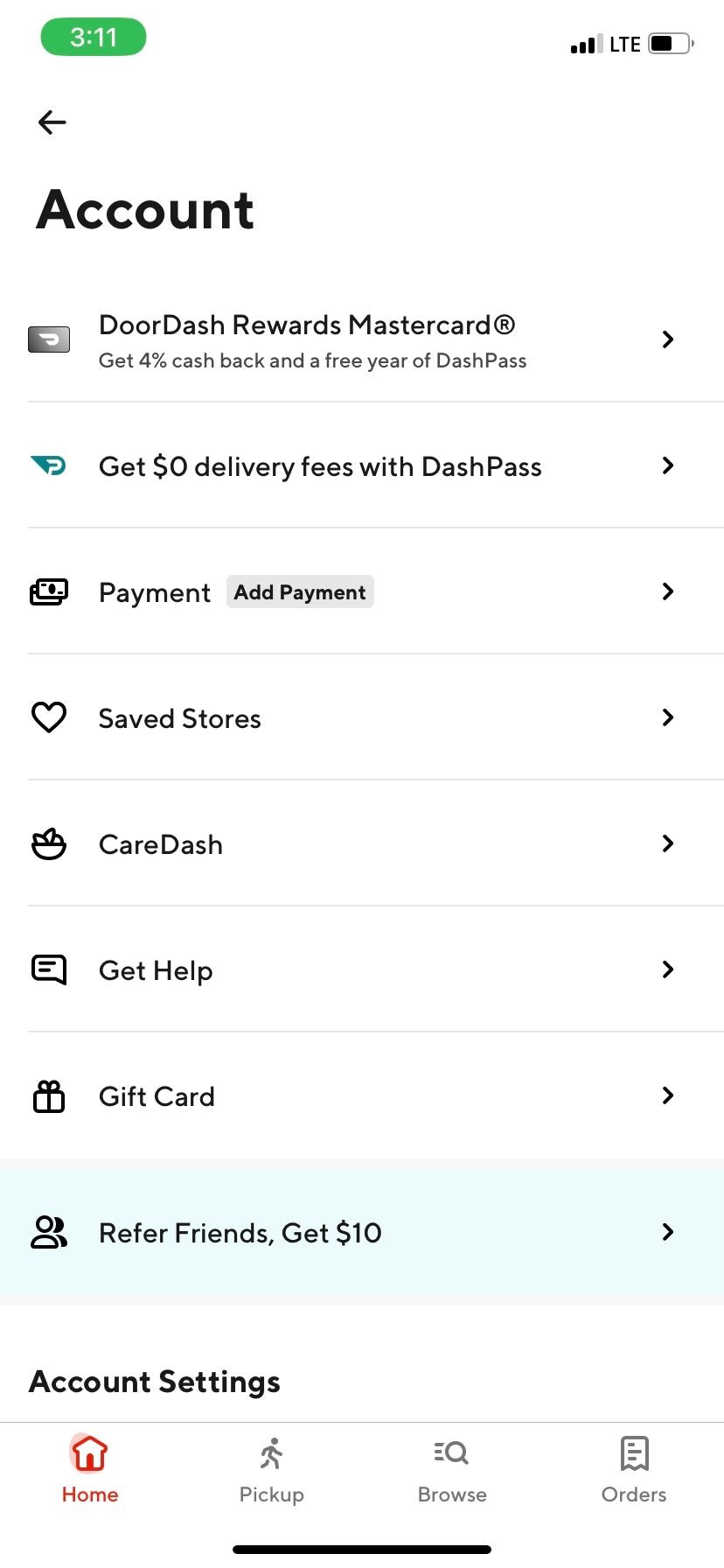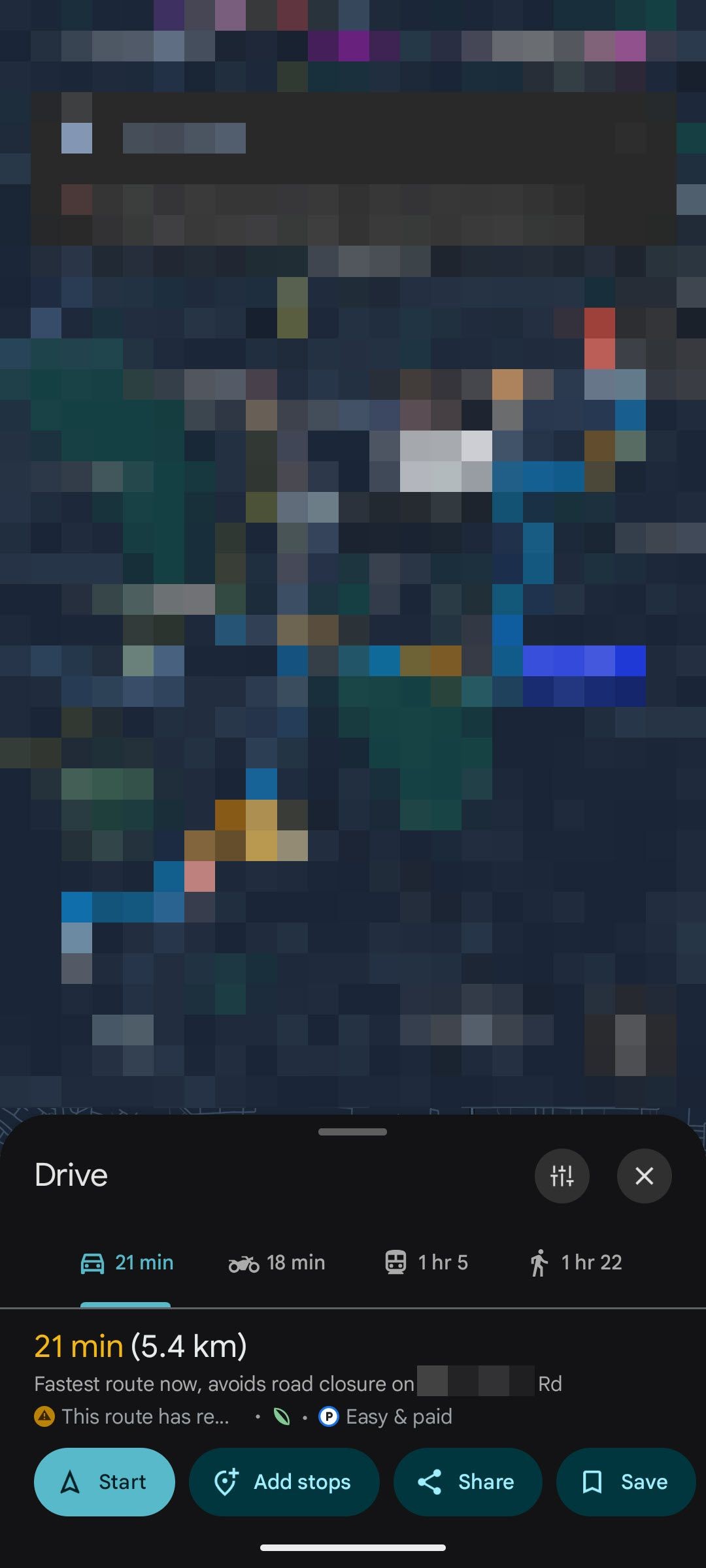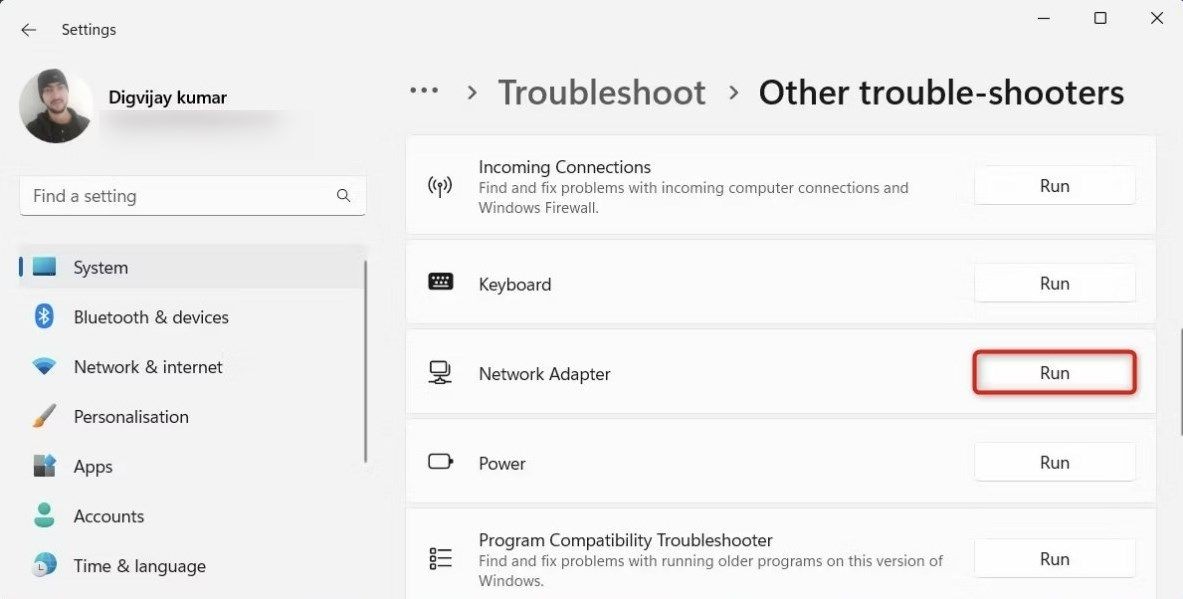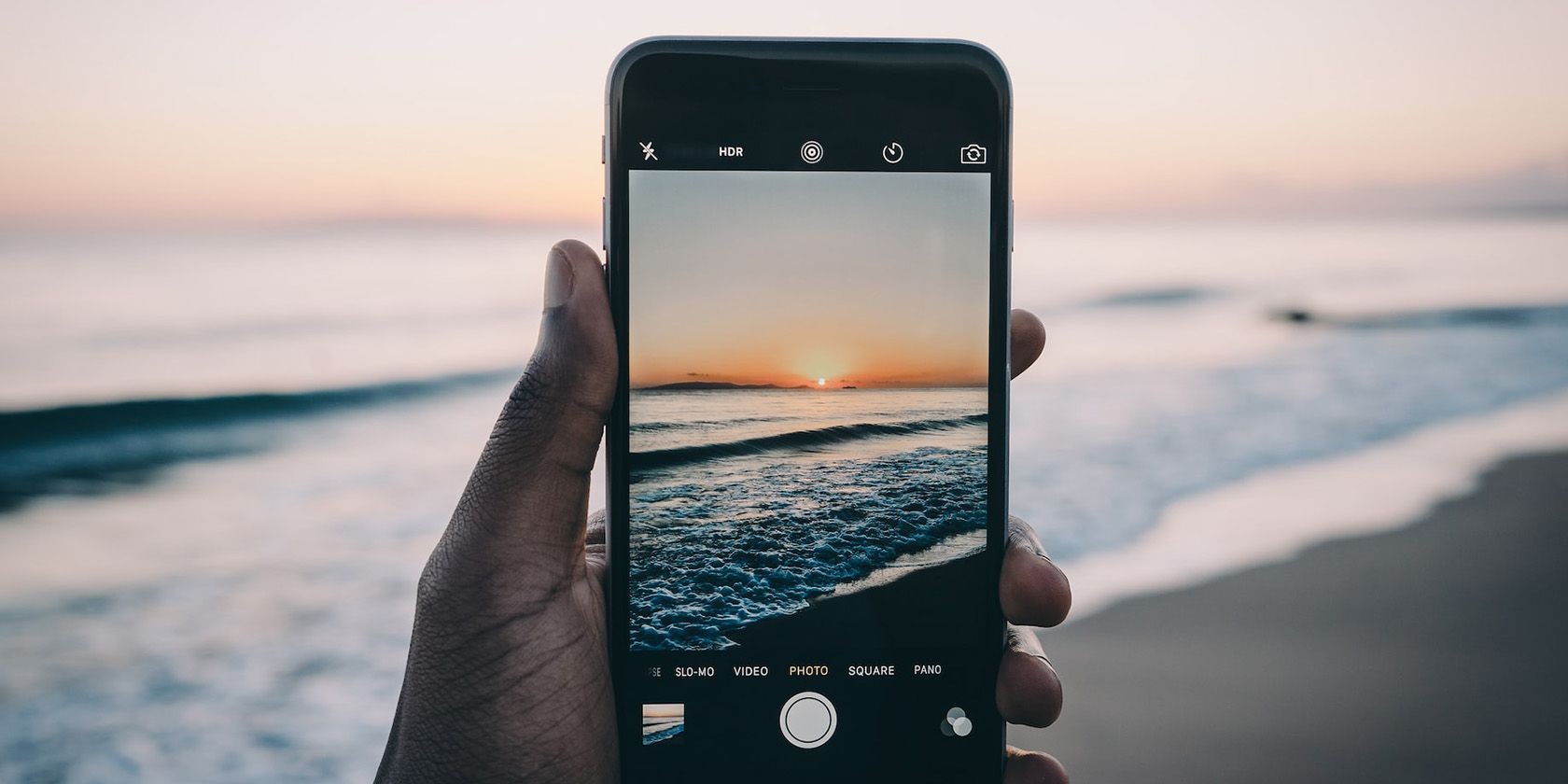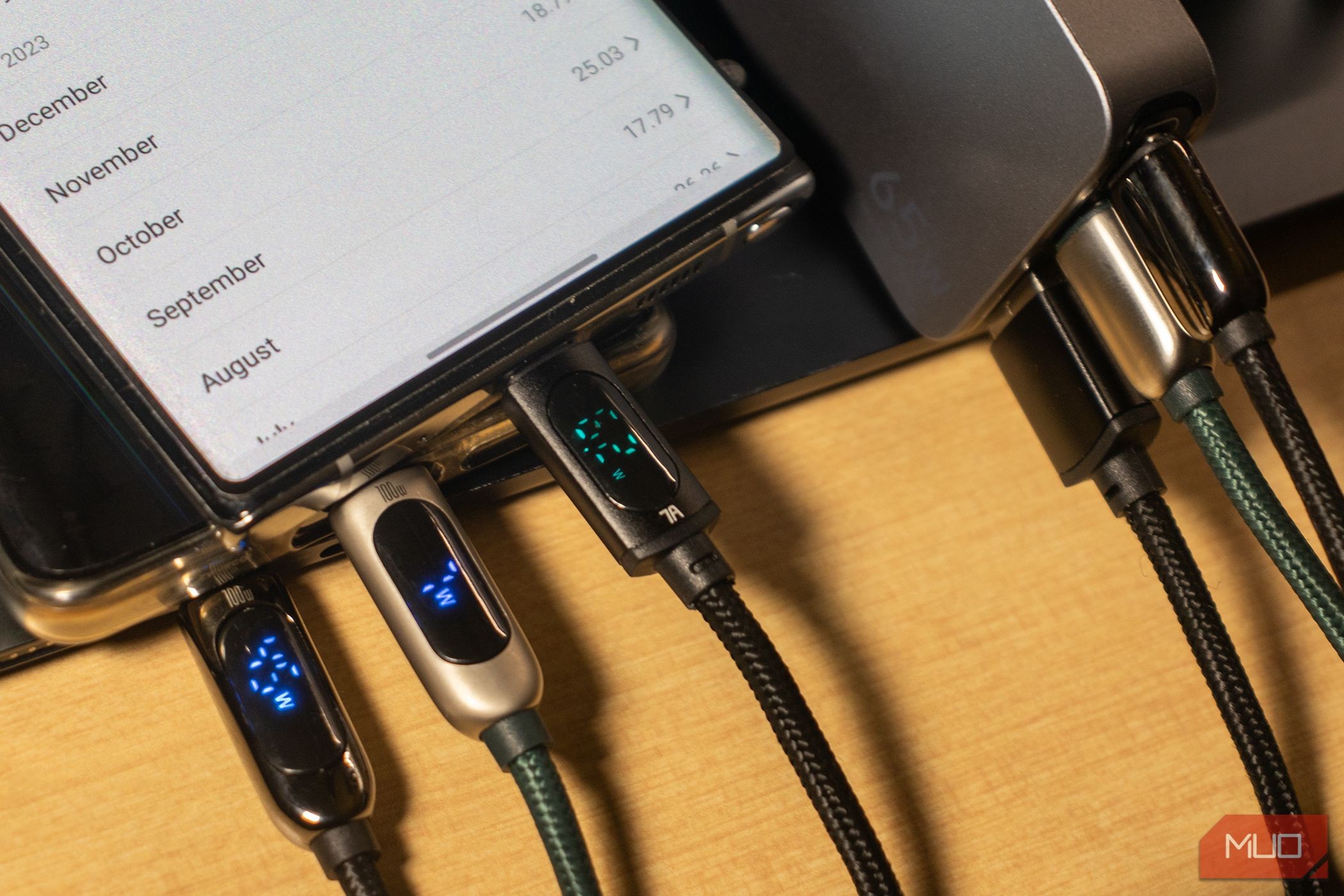Contents
Apple đã chính thức giới thiệu công cụ cân bằng thực sự trong ứng dụng Camera của iPhone với iOS 17, giúp người dùng dễ dàng chụp ảnh cân bằng hơn. Mặc dù tính năng tương tự gọi là Lưới vẫn tồn tại trong ứng dụng Camera, nhưng nó có ứng dụng hạn chế và không linh hoạt lắm. Với công cụ Cân Bằng, Apple đã tách rời tính năng này khỏi Lưới và mở rộng phạm vi sử dụng của nó. Trong bài viết này, chúng ta sẽ tìm hiểu tất cả những gì bạn cần biết về công cụ Cân Bằng trong ứng dụng Camera và hướng dẫn bạn cách sử dụng nó để tạo ra những bức ảnh đẹp hơn.
Công Cụ Cân Bằng Trong iOS 17 Là Gì?
Công cụ Cân Bằng là một tính năng mới trong iOS 17, giúp bạn căn chỉnh và khung hình ảnh trên iPhone. Nó sẽ báo cho bạn biết khi bức ảnh bạn đang khung hình bị nghiêng, để bạn có thể điều chỉnh góc nghiêng của điện thoại và chụp được bức ảnh cân bằng.
Apple cung cấp Cân Bằng như một công cụ riêng biệt so với Lưới trong iOS 17, và nó hoạt động với tất cả các chế độ Camera, bao gồm Chân Dung, Điện Ảnh, video, quay chậm và quay thời gian.
Cách Bật Và Sử Dụng Công Cụ Cân Bằng Trên iPhone
Nếu bạn đã sử dụng tính năng Lưới trên iPhone trước khi cập nhật lên iOS 17, bạn sẽ thấy công cụ Cân Bằng trong ứng dụng Camera sau khi cập nhật. Nhưng nếu bạn chưa bật tính năng này, bạn có thể kích hoạt Cân Bằng bằng các bước sau:
- Vào Cài Đặt > Camera trên thiết bị của bạn.
- Cuộn xuống và bật Cân Bằng.
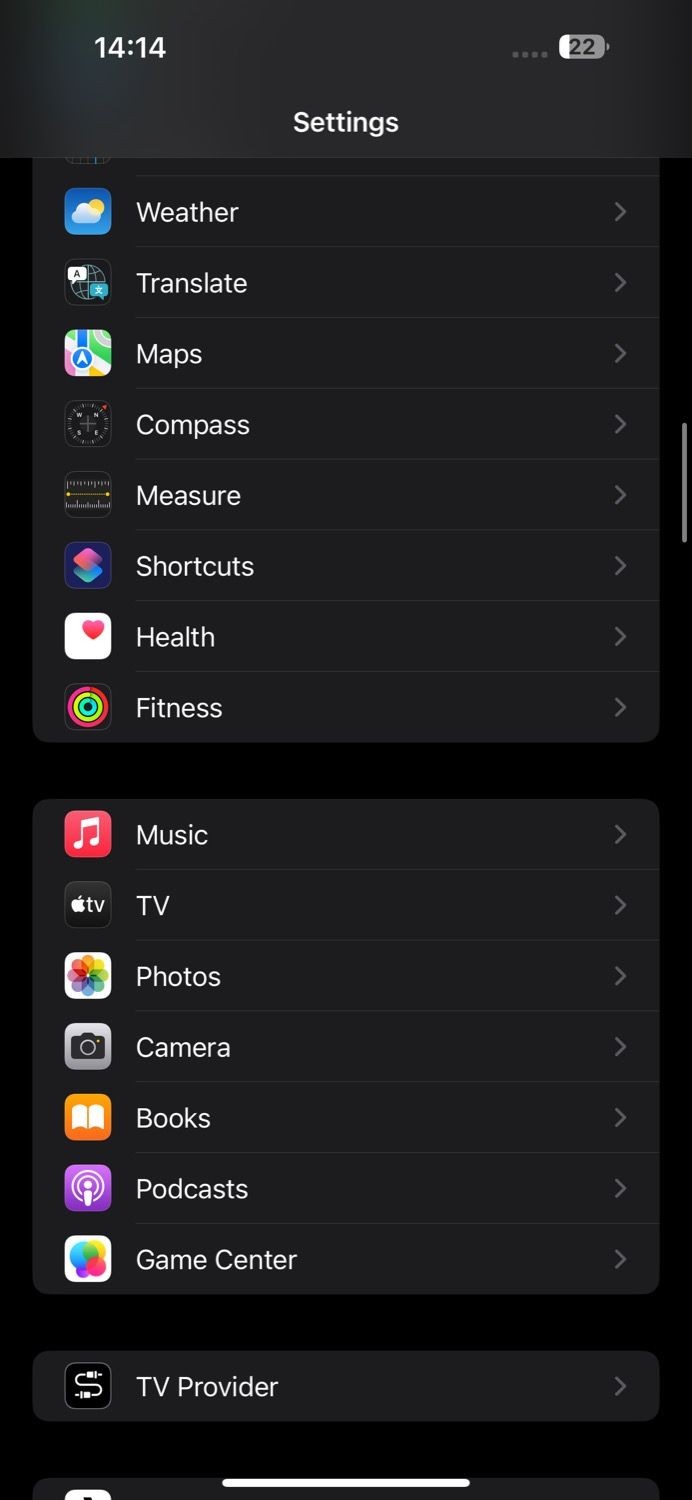 Cài đặt Camera trên iPhone
Cài đặt Camera trên iPhone
Sau đó, mở ứng dụng Camera và thử khung hình một bức ảnh thẳng. Bạn sẽ thấy ba đường ngang trên màn hình: một đường dài (ở giữa) và hai đường ngắn ở hai bên.
Nếu mọi thứ trong khung hình của bạn đều cân bằng, ba đường này sẽ thẳng hàng và bạn sẽ thấy một đường vàng thẳng. Ngược lại, các đường này sẽ bị gãy, cho thấy bạn cần điều chỉnh góc nghiêng để có được bức ảnh cân bằng.
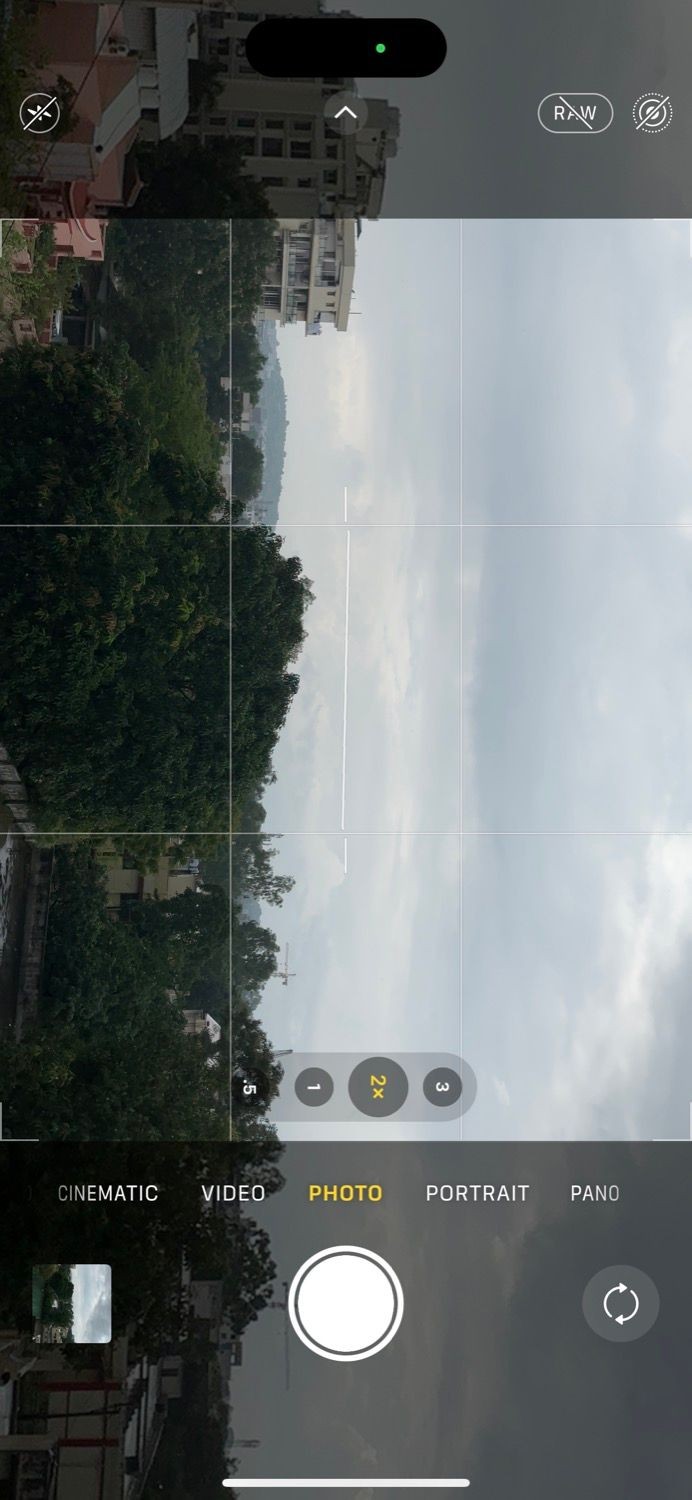 Công cụ Cân Bằng cho thấy khung hình bị nghiêng
Công cụ Cân Bằng cho thấy khung hình bị nghiêng
Trong khi đó, nếu bạn đang khung hình một bức ảnh từ trên xuống hoặc từ trên cao, bạn vẫn sẽ thấy công cụ cân bằng cũ, có lẽ vì nó chính xác hơn cho các tình huống như vậy. Với nó, bạn cần điều chỉnh góc nghiêng của điện thoại cho đến khi dấu cộng (+) trắng và vàng chồng lên nhau, và bạn sẽ có được một bức ảnh thẳng.
-
Công cụ Cân Bằng có hoạt động với tất cả các chế độ Camera không?
- Có, công cụ Cân Bằng hoạt động với tất cả các chế độ Camera, bao gồm Chân Dung, Điện Ảnh, video, quay chậm và quay thời gian.
-
Làm thế nào để biết khi nào bức ảnh của tôi đã cân bằng?
- Khi bức ảnh của bạn cân bằng, ba đường ngang trên màn hình sẽ thẳng hàng và bạn sẽ thấy một đường vàng thẳng.
-
Công cụ Cân Bằng có tự động ẩn khi tôi chụp ảnh ở góc nghiêng không?
- Có, công cụ Cân Bằng sẽ tự động ẩn khi bạn cố tình chụp ảnh ở góc nghiêng.
-
Tôi có thể sử dụng công cụ cân bằng cũ cho các bức ảnh từ trên xuống không?
- Có, công cụ cân bằng cũ vẫn sẽ xuất hiện khi bạn chụp ảnh từ trên xuống hoặc từ trên cao.
-
Công cụ Cân Bằng có giúp tôi chụp ảnh tốt hơn không?
- Có, công cụ Cân Bằng giúp bạn chụp ảnh cân bằng và chuyên nghiệp hơn.
-
Làm thế nào để bật công cụ Cân Bằng trên iPhone của tôi?
- Vào Cài Đặt > Camera và bật Cân Bằng.
-
Công cụ Cân Bằng có thay thế tính năng Lưới không?
- Không, công cụ Cân Bằng là một tính năng riêng biệt và bổ sung cho tính năng Lưới.
Tạp Chí Mobile luôn cập nhật những thông tin mới nhất về Điện Thoại Iphone.
Chụp Ảnh Cân Bằng Dễ Dàng Với iPhone
Với công cụ Cân Bằng mới trong ứng dụng Camera của iOS, việc khung hình và chụp ảnh, video cân bằng trên iPhone chưa bao giờ dễ dàng hơn thế. Vì vậy, xin chúc mừng Apple vì đã bổ sung giá trị này.
Một điều chúng tôi thích về công cụ cân bằng mới là nó tự động nhận ra khi bạn đang cố tình chụp ảnh ở góc nghiêng. Và như vậy, nó sẽ ẩn công cụ cân bằng khỏi màn hình, để bạn có thể tiếp tục chụp ảnh theo ý muốn của mình.
Ngoài ra, nếu bạn chụp nhiều ảnh bằng iPhone, việc biết cách sử dụng một số cài đặt Camera quan trọng có thể giúp bạn đạt được kết quả tốt hơn.